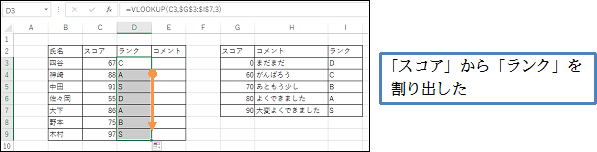レッスン映像
映像内の解説
13章04節…VLOOKUP関数の使用
(01)各人の「スコア」から「ランク」を調査した結果をD列に表示させます。
最初は四谷さんのランクを表示させます。
D3をアクティブにして[関数の挿入]をクリックしてください。
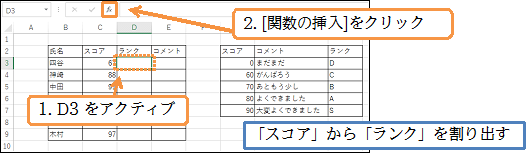
(02)「VLOOKUP」関数を選択してください。
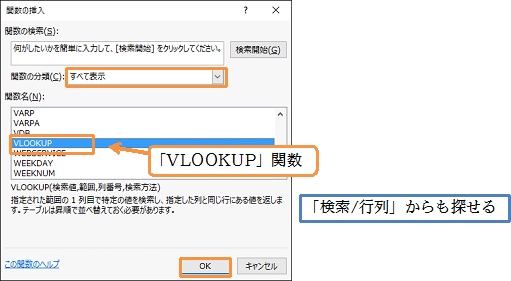
(03)ここでは[範囲]から考えます。項目を除いて対応表をすべて指定します。
「G3:I7」を指定してください。
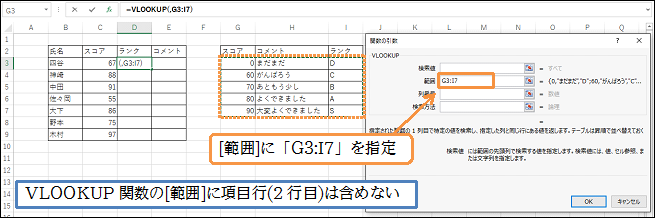
(04)今から「四谷さんのスコアの」「ランク」を対応表から調べます。
この「○○の」に対応するセルを指定する欄が「検索値」(キー)です。
四谷さんのスコアが入力されているセルC3を指定してください。
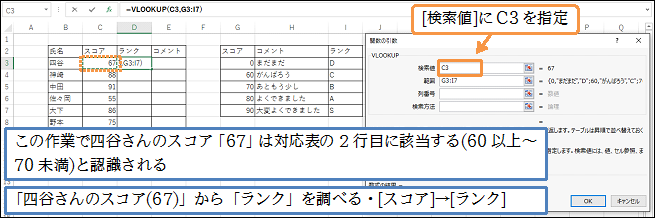
(05)最後に[列番号]を指定します。「ランク」を式の結果として表示させます。その「ランク」に該当する値は[範囲]で指定した参照表の左から何列目にあるか、を[列番号]に指定します。「3」列目ですので「3」を指定します。これで完成です。
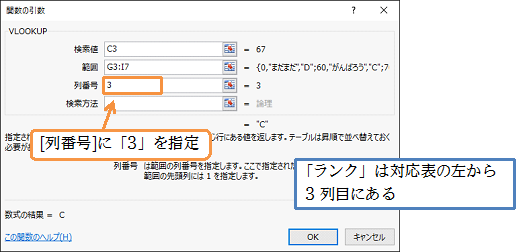
(06)あとでこの式は下方向へコピーします。[範囲]はどの人も同じエリアを使いますので絶対参照する必要があります。選択して{F4}キーを使い絶対参照の設定をしてください。これで完成です。OKしてください。[検索方法]は「TRUE」と入れてもよいのですが省略できます。
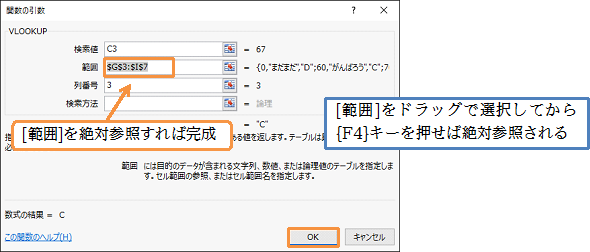
(07)D3に作成された式をD9までコピーしましょう。四谷さんのスコア「67」(60以上70未満)は対応表の2行目に該当しています。その行の「3列目」が結果になるので「C」と表示されているわけです。なおスコアが「90~∞」の人は最終行の「S」ランク扱いとなっています。